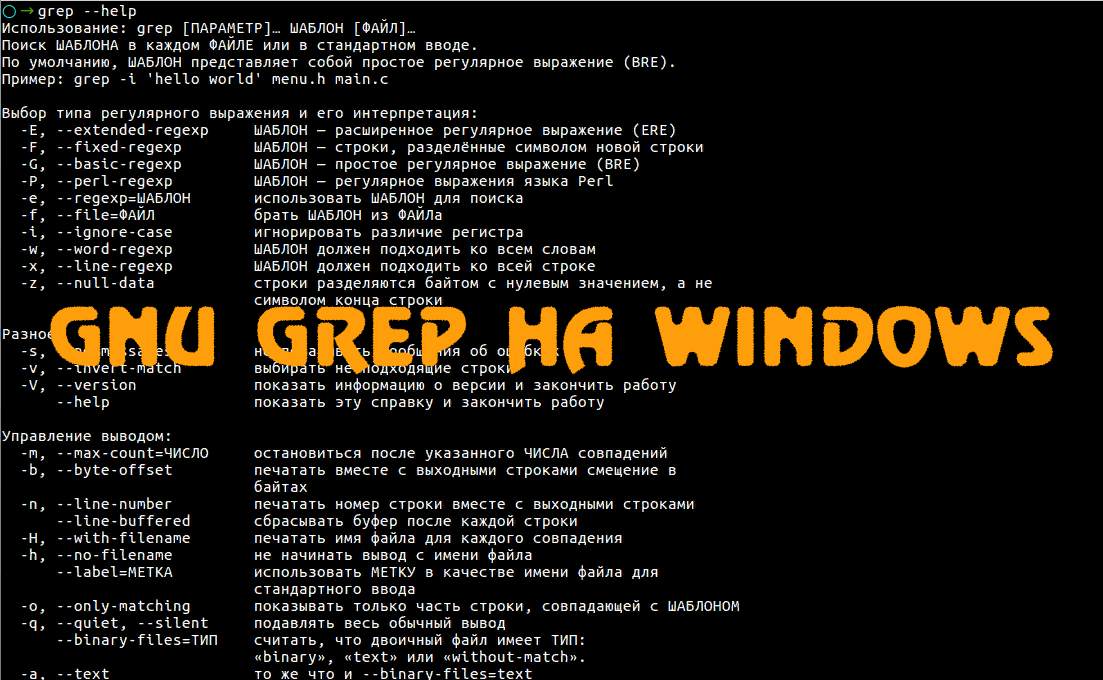grep – очень мощный и полезный инструмент, используемый в операционных системах Linux и Unix.
Он в основном используется для сопоставления и вывода указанного текста в заданных текстовых файлах в разных форматах.
У grep также есть подверсии вроде egrep, которые предоставляют расширенные функциональные возможности, такие как регулярные выражения.
Как просмотреть файлы конфигурации без комментариев в Linux
В этом руководстве мы узнаем, как загрузить, установить и использовать grep и egrep для операционных систем Windows.
Скачать GNU Grep
grep – это инструментальные средства Unix или Linux, предоставляемые как opensource.
Он также предоставляется GNU для операционных систем и платформ Windows.
Мы можем скачать установочный файл grep со следующей страницы.
http://gnuwin32.sourceforge.net/packages/grep.htm
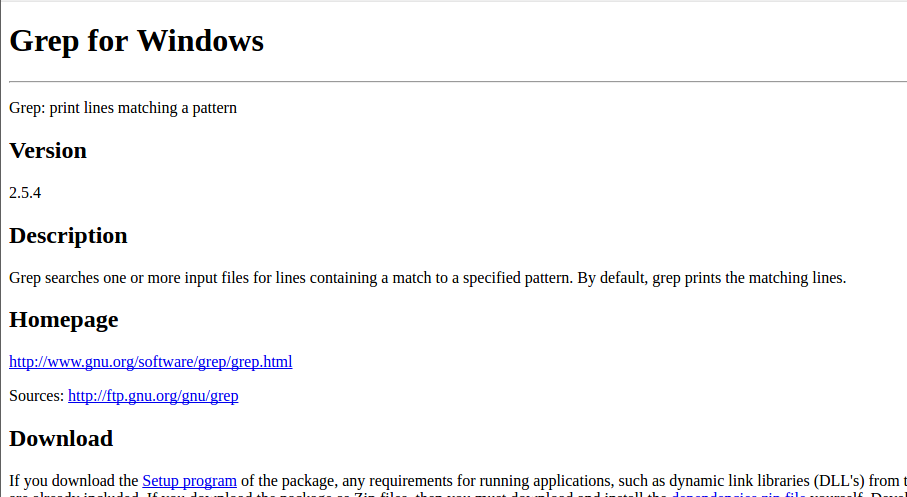
Или просто мы можем скачать по следующей ссылке напрямую.
Но имейте в виду, что когда появятся новые версии, следующая ссылка будет устаревшей.
http://downloads.sourceforge.net/gnuwin32/grep-2.5.4-setup.exe
Установить GNU Grep
Мы начнем установку, щелкнув на файл gre-2.5.4-setup.exe.
Мы видим, что текущая версия программы установки, которую мы будем устанавливать, – 2.5.4.
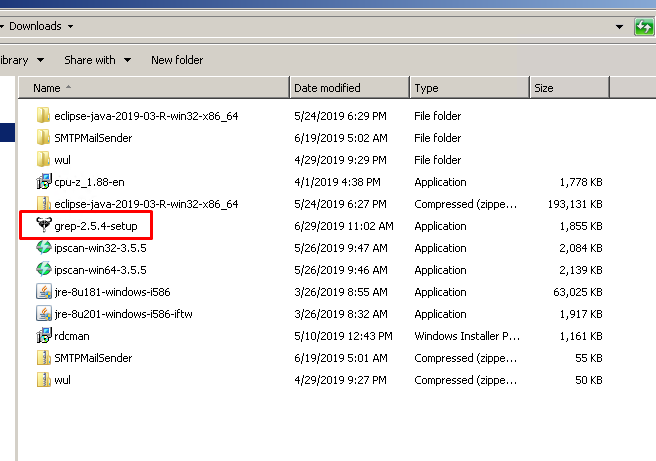
Это может потребовать некоторых административных привилегий.
Таким образом, мы предоставим права администратора, нажав Да в диалоговом окне.
Под стартовым экраном установки GNU Grep
Далее следуйте подсказкам установщика в графическом режиме.
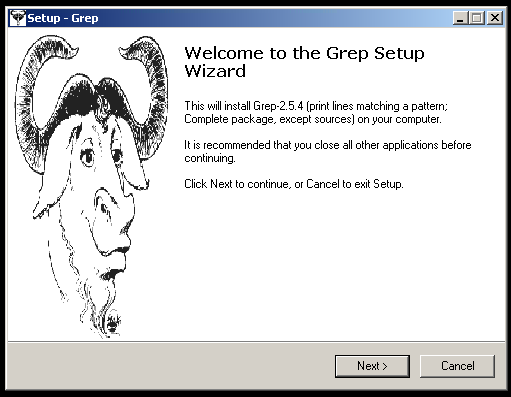
Задать путь Grep для переменных среды
В соответствии с заданной конфигурацией grep устанавливается в C:\Program Files\GnuWin32\ в каталоге bin.
Чтобы вызвать и использовать команду grep из MS-DOS или командной строки, нам нужно добавить этот путь к переменным среды PATHvariable.
Мы также можем увидеть исполняемые файлы с именами egrep, fgrep и grep на следующем экране.
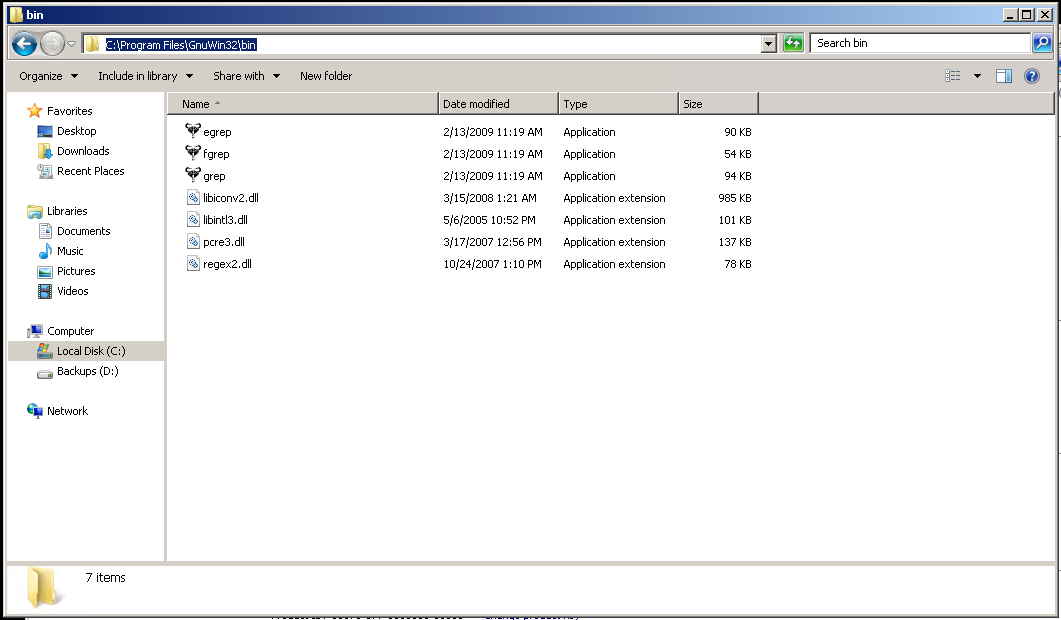
Мы можем установить путь разными способами, но наиболее практичным является использование слишком setx командной строки, как показано ниже.
|
> setx path “%path%;C:\Program Files\GnuWin32\bin”
|
Затем мы можем проверить, открыв новую командную строку или окно MS-DOS и запустив команду grep, как показано ниже.
![]()
Мы можем увидеть, что команда grep установлена и ожидает некоторый параметр и файл для работы.
Вывести справочную информацию Grep
Команда grep в Windows очень похожа на версию для Linux. Но нам может понадобиться некоторая полезная информация об использовании и опциях. Мы можем напечатать справочную информацию с опцией –help, как показано ниже.
|
> grep —help
|
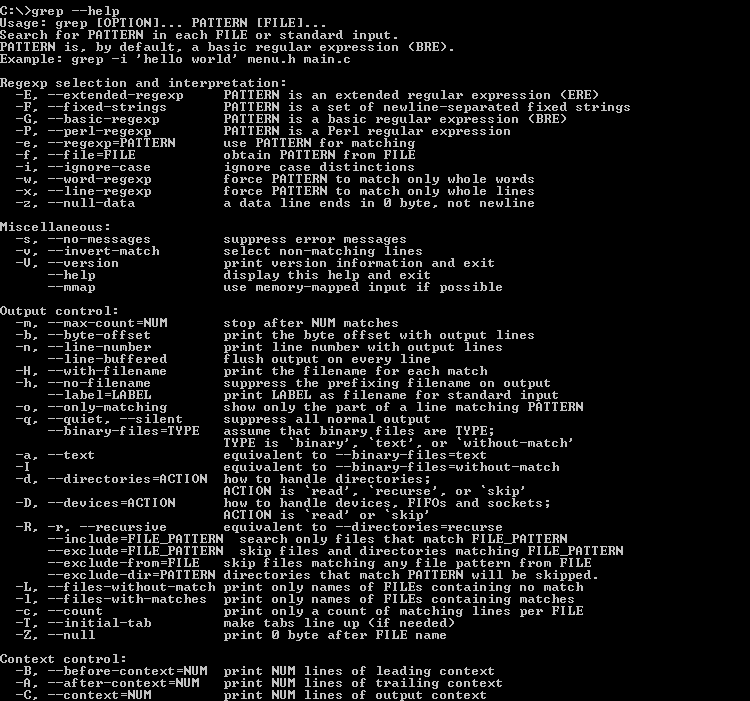
Поиск текста или слова с grep в Windows
Мы можем выполнить поиск определенного слова или текста, просто предоставив термин grep и файл, который мы хотим отобразить.
В этом примере термин grep – это ssh, а файл, который мы хотим посмотреть, называется config.txt.
Содержимое config.txt, как показано ниже, представляет собой файл ssh_config из коробки Ubuntu.
|
2
3
4
5
6
7
8
9
10
11
12
13
14
15
16
17
18
19
20
21
22
23
24
25
26
27
28
29
30
31
32
33
34
35
36
37
38
39
40
41
42
43
44
45
46
47
48
49
50
|
# This is the ssh client system-wide configuration file. See
# ssh_config(5) for more information. This file provides defaults for
# users, and the values can be changed in per-user configuration files
# or on the command line.
# Configuration data is parsed as follows:
# 1. command line options
# 2. user-specific file
# 3. system-wide file
# Any configuration value is only changed the first time it is set.
# Thus, host-specific definitions should be at the beginning of the
# configuration file, and defaults at the end.
# Site-wide defaults for some commonly used options. For a comprehensive
# list of available options, their meanings and defaults, please see the
# ssh_config(5) man page.
Host *
# ForwardAgent no
# ForwardX11 no
# ForwardX11Trusted yes
# PasswordAuthentication yes
# HostbasedAuthentication no
# GSSAPIAuthentication no
# GSSAPIDelegateCredentials no
# GSSAPIKeyExchange no
# GSSAPITrustDNS no
# BatchMode no
# CheckHostIP yes
# AddressFamily any
# ConnectTimeout 0
# StrictHostKeyChecking ask
# IdentityFile ~/.ssh/id_rsa
# IdentityFile ~/.ssh/id_dsa
# IdentityFile ~/.ssh/id_ecdsa
# IdentityFile ~/.ssh/id_ed25519
# Port 22
# Protocol 2
# Ciphers aes128-ctr,aes192-ctr,aes256-ctr,aes128-cbc,3des-cbc
# MACs hmac-md5,hmac-sha1,umac-64@openssh.com
# EscapeChar ~
# Tunnel no
# TunnelDevice any:any
# PermitLocalCommand no
# VisualHostKey no
# ProxyCommand ssh -q -W %h:%p gateway.example.com
# RekeyLimit 1G 1h
SendEnv LANG LC_*
HashKnownHosts yes
GSSAPIAuthentication yes
|
Мы запустим следующую команду:
|
>grep ssh config.txt
|